在使用Word2010进行文档编辑时,边框的设置无疑能够增强文档的美观性和可读性。无论是为段落、文字还是整个页面添加边框,Word2010都提供了丰富的选项供用户选择。以下将详细介绍如何在Word2010中设置边框。
#### 一、为段落添加边框
1. **选中段落**:首先,打开Word2010文档,选中需要添加边框的一个或多个段落。
2. **打开边框设置**:在“开始”选项卡中,找到“段落”组,点击“边框”按钮右侧的下三角按钮。
3. **选择边框样式**:在弹出的菜单中,选择“外侧框线”或其他符合需求的边框样式,即可为所选段落添加边框。
#### 二、自定义边框样式
1. **打开边框和底纹对话框**:同样在“边框”下三角按钮的菜单中,选择“边框和底纹”。
2. **设置边框样式**:在“边框和底纹”对话框的“样式”列表中选择需要的边框样式,如单线、双线等。
3. **设置边框颜色和宽度**:在“颜色”框中选择边框颜色,在“宽度”列表中选择合适的边框宽度。
4. **应用于段落**:在“应用于”列表中选择“段落”选项。
5. **调整边距**:点击“选项”按钮,在“边框和底纹选项”对话框中设置边框距正文的边距数值。
6. **确认设置**:完成所有设置后,点击“确定”按钮,使设置生效。
#### 三、为页面添加边框
1. **打开页面边框设置**:在“边框和底纹”对话框中,选择“页面边框”选项卡。
2. **选择边框类型**:在“设置”选项区域中选择一种边框类型,如线型边框或艺术型边框。
3. **设置边框线型和颜色**:如果选择线型边框,可从“线型”和“颜色”下拉列表中选择边框的线型和颜色。
4. **预览和调整**:在“预览”区观察选中的边框效果,根据需要调整边框的宽度和其他设置。
5. **确认设置**:点击“确定”按钮,完成页面边框的设置。
通过以上步骤,用户可以在Word2010中轻松地为段落、文字或页面添加并自定义边框,从而提升文档的整体视觉效果。